자동차/기차 또는 비행기에 초점 맞추기 (동영상 촬영)
자동차/기차 또는 비행기를 촬영할 때 이런 피사체에 초점을 맞추려면 다음 절차를 사용합니다.
세 가지 촬영 방법이 있습니다. 촬영 조건에 따라 적절한 방법을 사용하여 주십시오.
- 모니터에서 피사체를 터치하여 선택한 후 피사체에 초점을 쉽게 맞추고 싶은 경우 이 기능을 권장합니다.
- 카메라가 자동차/기차 또는 비행기에 우선적으로 초점을 맞추도록 설정되어 있더라도 자동차/기차 또는 비행기를 더 이상 검출하지 못하는 경우 [
 초점 영역]을 설정하여 피사체에 계속 초점을 맞추는 방법.
초점 영역]을 설정하여 피사체에 계속 초점을 맞추는 방법.
- [
 초점 영역] 설정에 상관없이 전체 화면에서 자동차/기차 또는 비행기에 초점을 일시적으로 맞추고 싶은 경우.
초점 영역] 설정에 상관없이 전체 화면에서 자동차/기차 또는 비행기에 초점을 일시적으로 맞추고 싶은 경우.  (수동 초점)을 사용하여 피사체에 초점을 맞춘 후, [피사체 인식 AF]를 사용하여 자동차/기차 또는 비행기에 초점을 일시적으로 맞추고 싶은 경우.
(수동 초점)을 사용하여 피사체에 초점을 맞춘 후, [피사체 인식 AF]를 사용하여 자동차/기차 또는 비행기에 초점을 일시적으로 맞추고 싶은 경우.
터치 조작을 사용하여 자동차/기차 또는 비행기에 초점 맞추기 ([터치 추적])
카메라 설정
-
정지 이미지/동영상/S&Q 스위치
정지 이미지/동영상/S&Q 스위치를 사용하여
 동영상 촬영 모드를 선택합니다.
동영상 촬영 모드를 선택합니다.
-
[
 AF 시 피사체 인식]
AF 시 피사체 인식]MENU →
 (초점) → [피사체 인식] → [
(초점) → [피사체 인식] → [ AF 시 피사체 인식] → [켬]
AF 시 피사체 인식] → [켬] -
[
 인식 대상]
인식 대상]MENU →
 (초점) → [피사체 인식] → [
(초점) → [피사체 인식] → [ 인식 대상] → [자동차/기차] 또는 [비행기]
인식 대상] → [자동차/기차] 또는 [비행기] -
[
 인식 프레임 표시]
인식 프레임 표시]MENU →
 (초점) → [피사체 인식] → [
(초점) → [피사체 인식] → [ 인식 프레임 표시] → [켬]
인식 프레임 표시] → [켬] -
[터치 조작]
MENU →
 (설정) → [터치 설정] → [터치 조작] → [켬].
(설정) → [터치 설정] → [터치 조작] → [켬]. -
[촬영 화면]
MENU →
 (설정) → [터치 설정] → [촬영 화면] → 메뉴 항목을 선택한 후, 다음 설정을 수행합니다.
(설정) → [터치 설정] → [촬영 화면] → 메뉴 항목을 선택한 후, 다음 설정을 수행합니다.- [촬영 화면]: [켬]
- [촬영 시 터치 설정]: [터치 추적] 또는 [터치 추적+AE]를 선택합니다.
힌트
기능 메뉴에 [촬영 시 터치 설정]을 등록하면, 이 아이콘을 터치하여 [촬영 시 터치 설정]의 설정을 변경할 수도 있습니다.
관련 카메라 도움말 안내
카메라 사용 안내
터치 조작을 사용하여 자동차/기차 또는 비행기에 초점 맞추기 ([터치 추적])
터치 조작을 사용하여 자동차/기차 또는 비행기에 가까운 위치를 선택하여 주십시오([터치 추적]).
피사체를 인식하면, 흰색 프레임이 피사체 주위에 표시되고 피사체에 계속 초점을 맞출 수 있습니다.

피사체 인식 프레임(흰색)이 피사체에 표시되는 상태
힌트
[촬영 시 터치 설정]을 [터치 추적+AE]로 설정하면, 터치한 피사체에 따라 밝기가 설정됩니다. 이렇게 하면 터치 후 나타나는 밝기 조절 막대를 밀어서 밝기를 미세 조율할 수도 있습니다.
참고 사항
- 피사체와 촬영 조건에 따라 자동차/기차 또는 비행기를 카메라가 인식하지 못할 수도 있습니다.자세한 내용은 “인식하기 쉬운 피사체 설명”을 참조하십시오.
- 피사체에 초점이 맞춰지지 않았을 때 터치 추적을 설정하여 피사체를 터치하면 더 쉽게 피사체에 초점을 맞출 수 있습니다.
- 피사체 인식이 자주 중단될 때 [AF피사체전환감도]에서 비교적 낮은 값을 선택하면 초점이 안정적으로 유지됩니다.
초점 영역을 사용하여 자동차/기차 또는 비행기에 초점 맞추기
카메라 설정
-
정지 이미지/동영상/S&Q 스위치
정지 이미지/동영상/S&Q 스위치를 사용하여
 동영상 촬영 모드를 선택합니다.
동영상 촬영 모드를 선택합니다.
-
[
 AF 시 피사체 인식]
AF 시 피사체 인식]MENU →
 (초점) → [피사체 인식] → [
(초점) → [피사체 인식] → [ AF 시 피사체 인식] → [켬]
AF 시 피사체 인식] → [켬] -
[
 인식 대상]
인식 대상]MENU →
 (초점) → [피사체 인식] → [
(초점) → [피사체 인식] → [ 인식 대상] → [자동차/기차] 또는 [비행기]
인식 대상] → [자동차/기차] 또는 [비행기] -
[
 인식 프레임 표시]
인식 프레임 표시]MENU →
 (초점) → [피사체 인식] → [
(초점) → [피사체 인식] → [ 인식 프레임 표시] → [켬]
인식 프레임 표시] → [켬] -
[
 초점 모드]
초점 모드]MENU →
 (초점) → [AF/MF] → [
(초점) → [AF/MF] → [ 초점 모드] →
초점 모드] →  [연속 AF].
[연속 AF]. -
[
 초점 영역]
초점 영역]MENU →
 (초점) → [초점 영역] → [
(초점) → [초점 영역] → [ 초점 영역] → 원하는 설정.
초점 영역] → 원하는 설정.
카메라 사용 안내
[ 초점 영역]을 사용하여 자동차/기차 또는 비행기에 초점 맞추기
초점 영역]을 사용하여 자동차/기차 또는 비행기에 초점 맞추기
초점 영역 내에서 자동차/기차 또는 비행기에 초점이 맞춰지므로 최대한 넓은 범위를 사용하여 자동차/기차 또는 비행기를 검출하고 싶은 경우, 사전에 [ 초점 영역]을 [와이드]로 설정하여 주십시오.
초점 영역]을 [와이드]로 설정하여 주십시오.
자동차/기차 또는 비행기를 검출하는 범위를 제한하고 싶은 경우, 사전에 [ 초점 영역]을 [스팟] 또는 [존] 등의 파라미터로 설정하여 주십시오.
초점 영역]을 [스팟] 또는 [존] 등의 파라미터로 설정하여 주십시오.
자동차/기차 또는 비행기에 초점을 맞출 수 있는 상태의 예
[ 인식 대상]이 [자동차/기차] 또는 [비행기]로 설정되어 있는 경우에 다음 절차를 사용합니다.
인식 대상]이 [자동차/기차] 또는 [비행기]로 설정되어 있는 경우에 다음 절차를 사용합니다.
-
초점을 맞추고 싶은 자동차/기차 또는 비행기가 초점 영역 내에 들어가 있는지 확인하십시오.
[ 초점 영역]이 [존]으로 설정되어 있을 때
초점 영역]이 [존]으로 설정되어 있을 때
[
 인식 대상]: [자동차/기차]
인식 대상]: [자동차/기차]
[
 인식 대상]: [비행기]
인식 대상]: [비행기] -
카메라가 자동차/기차 또는 비행기에 초점을 맞출 수 있을 때, 흰색의 피사체 인식 프레임이 자동차/기차 또는 비행기에 나타납니다.
힌트
- 화면에 표시된 자동차/기차 또는 비행기가 작거나 여러 자동차/기차 또는 비행기가 표시되어 있을 때 특정 피사체의 앞부분에 더 쉽게 초점을 맞추려면, 터치 조작을 활성화하여 추적할 피사체를 선택하거나 [
 초점 영역]을 [스팟]으로 설정한 다음 피사체에 초점을 맞추어 주십시오.
초점 영역]을 [스팟]으로 설정한 다음 피사체에 초점을 맞추어 주십시오.
참고 사항
- 피사체와 촬영 조건에 따라 자동차/기차 또는 비행기를 카메라가 인식하지 못할 수도 있습니다.자세한 내용은 “인식하기 쉬운 피사체 설명”을 참조하십시오.
- 화면에 표시된 자동차/기차 또는 비행기가 작거나 여러 자동차/기차 또는 비행기가 표시되어 있을 때 특정 피사체의 앞부분에 더 쉽게 초점을 맞추려면, 터치 조작을 활성화하여 추적할 피사체를 선택하거나 [
초점 영역 위치에서 추적하기
- 사용자 정의 키를 조작하여 [입력 중 추적 켬] 또는 [입력 시 추적]으로 추적을 시작할 수 있습니다.
- 초점 영역이 사전에 [중앙 고정], [스팟] 또는 [확장 스팟]으로 설정되어 있으면, 설정된 초점 영역 위치에서 추적이 시작됩니다.
- 초점 영역이 사전에 [와이드] 또는 [존]으로 설정되어 있으면, 해당 영역의 피사체 인식 위치에서 추적이 시작됩니다.
- 초점 영역 설정에 상관없이 (추적 중에는) 전체 화면에서 추적이 실행됩니다.
- [입력 중 추적 켬]이 할당된 사용자 정의 키를 눌러서 피사체에 초점 맞추기
해당 기능이 할당된 사용자 정의 키를 누르면 카메라가 피사체를 계속 추적합니다. - [입력 시 추적]이 할당된 사용자 정의 키를 눌러서 피사체에 초점 맞추기
사용자 정의 키를 누르면, 카메라가 피사체 추적을 시작합니다. 사용자 정의 키를 다시 누르면, 카메라가 추적을 중단합니다.
- [입력 중 추적 켬]이 할당된 사용자 정의 키를 눌러서 피사체에 초점 맞추기
- 사용자 정의 키를 사용하려면 사전에 다음 설정을 수행하십시오.
MENU → (설정) → [사용자 정의 설정] → [
(설정) → [사용자 정의 설정] → [ 키/다이얼 설정]을 선택하고, 해당 기능이 할당된 버튼을 선택한 다음,
키/다이얼 설정]을 선택하고, 해당 기능이 할당된 버튼을 선택한 다음,  (초점) → [초점 영역] → [입력 중 추적 켬] 또는 [입력 시 추적]을 설정하여 주십시오.
(초점) → [초점 영역] → [입력 중 추적 켬] 또는 [입력 시 추적]을 설정하여 주십시오. - 초점 모드가 수동 초점으로 설정되어 있더라도 사용자 정의 키를 조작하여 추적을 사용할 수 있습니다.
[피사체 인식 AF] 기능이 할당된 사용자 정의 키를 사용하여 자동차/기차 또는 비행기에 초점 맞추기
카메라 설정
-
정지 이미지/동영상/S&Q 스위치
정지 이미지/동영상/S&Q 스위치를 사용하여
 동영상 촬영 모드를 선택합니다.
동영상 촬영 모드를 선택합니다.
-
[키/다이얼 설정]
MENU →
 (설정) → [사용자 정의 설정] → [
(설정) → [사용자 정의 설정] → [ 키/다이얼 설정]을 선택하고, 해당 기능이 할당된 버튼을 선택한 다음,
키/다이얼 설정]을 선택하고, 해당 기능이 할당된 버튼을 선택한 다음,  (초점) → [피사체 인식] → [피사체 인식 AF]를 설정하여 주십시오.
(초점) → [피사체 인식] → [피사체 인식 AF]를 설정하여 주십시오.* 할당된 버튼에 따라 [피사체 인식 AF]를 선택하는 것이 불가능할 수도 있습니다.
-
[
 인식 대상]
인식 대상]MENU →
 (초점) → [피사체 인식] → [
(초점) → [피사체 인식] → [ 인식 대상] → [자동차/기차] 또는 [비행기]
인식 대상] → [자동차/기차] 또는 [비행기] -
[
 인식 프레임 표시]
인식 프레임 표시]MENU →
 (초점) → [피사체 인식] → [
(초점) → [피사체 인식] → [ 인식 프레임 표시] → [켬]
인식 프레임 표시] → [켬]
카메라 사용 안내
[피사체 인식 AF]가 할당된 사용자 정의 키를 눌러서 자동차/기차 또는 비행기에 초점을 맞추어 주십시오.

[피사체 인식 AF]가 할당된 사용자 정의 키를 누르고 카메라가 자동차/기차 또는 비행기를 인식하면, 흰색 피사체 인식 프레임이 나타납니다. 자동차/기차 또는 비행기를 인식하지 못하는 상태에서 피사체를 확대하면, 경우에 따라 피사체 인식 프레임이 나타날 수도 있습니다.
참고 사항
- 피사체와 촬영 조건에 따라 자동차/기차 또는 비행기를 카메라가 인식하지 못할 수도 있습니다.자세한 내용은 “인식하기 쉬운 피사체 설명”을 참조하십시오.
인식하기 쉬운 피사체 설명
일부의 경우 피사체의 종류나 방향 또는 조건에 따라 카메라가 자동차/기차 또는 비행기를 인식하지 못할 수도 있습니다(예: 피사체가 장애물에 가려져 있는 경우).
다음의 예시들을 가이드라인으로 활용하십시오.
인식하기 쉬운 [자동차/기차]의 예

자동차의 헤드라이트 또는 범퍼가 명확하게 보이는 피사체의 크기 및 방향
(예: 자동차가 전방을 향해 있을 때)

자동차 전체(예: 창문과 타이어)가 명확하게 보이는 피사체의 크기 및 방향
(예: 자동차가 측면을 향해 있을 때)

운전석 부분 또는 전체 기차가 명확하게 보이는 피사체의 크기 및 방향
(예: 기차가 대각선 방향을 향해 있을 때)

기차의 앞쪽 및 운전석 창문이 명확하게 보이는 피사체의 크기 및 방향
(예: 기차가 전방을 향해 있을 때)
인식하기 어려운 [자동차/기차]의 예

버스, 트럭, 특수 목적 차량

차량의 앞부분과 뒷부분이 확장되어 프레임을 벗어났을 때
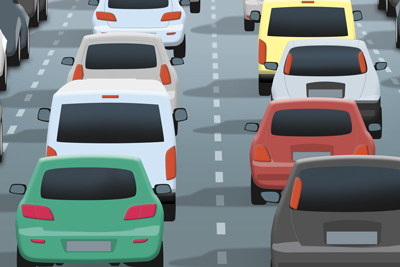
혼잡한 공간에 많은 차량이 있을 때

낮은 가시도
(예: 역광이 있거나 어두운 장소)

연기, 안개 등으로 인해 가시도가 저조한 경우

옆면의 일부만 보이는 경우
인식하기 쉬운 [비행기]의 예

여객기의 윤곽이 명확하게 보이는 경우

헬리콥터의 윤곽이 명확하게 보이는 경우
인식하기 어려운 [비행기]의 예

낮은 가시도
(예: 안 좋은 날씨)

피사체가 너무 멀리 있을 때

비행기의 상당 부분이 가려져 있는 경우

각도가 아래로 향한 경우
힌트
- 자동차/기차 또는 비행기에 초점이 맞춰지지 않으면, 카메라가 피사체를 쉽게 인식하지 못할 수 있습니다. 이런 경우 피사체를 촬영하기 전에 자동차/기차 또는 비행기에 초점을 한 번 맞추십시오. 그 후에는 카메라가 피사체를 더 쉽게 인식합니다.
*이 웹 페이지의 메뉴 화면 이미지는 표시 목적으로 단순하게 제작되었으므로 카메라의 실제 화면 표시를 정확하게 반영하지 않습니다.